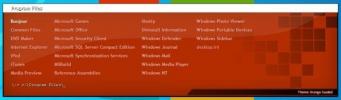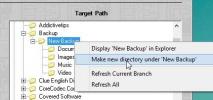Kako zatvoriti više virtualnih stolnih računala u sustavu Windows 10
Windows 10 ima virtualne radne površine. Virtualne radne površine možete stvoriti i zatvoriti pomoću tipkovnog prečaca. Windows 10 obično vas ne upozorava kada ste otvorili previše previše virtualnih desktopa. Ima ograničenje broja virtualnih radnih površina koje možete otvoriti, ali malo je vjerojatno da ćete ikada dostići tu granicu. Virtualna radna stola izvrsna su, ali performanse su, posebno koliko brzo možete prebacivati između njih a koliko ih možete otvoriti prije nego što počnu utjecati na performanse vašeg sustava, ovisi o vašem hardver. Ako ste otvorili previše previše virtualnih desktopa, morate ih brzo zatvoriti i osloboditi resurse vašeg sustava. Evo kako možete zatvoriti više virtualnih radnih površina odjednom.
Zatvorite više virtualnih stolnih računala
Ako vaš sustav puže, pomoću prečaca tipkovnice Win + Ctrl + F4 možete zatvoriti virtualnu radnu površinu. Ponavljajte ovaj prečac sve dok se sve vaše virtualne radne površine ne zatvore ili dok ih ne uspijete smanjiti na broj koji vaš sustav može obraditi. Zatvaranje virtualne radne površine ne zatvara nijednu aplikaciju ili prozore koji su na njoj otvoreni.

Ako vam je otvoreno previše virtualnih desktopa da bi se tipkovni prečac smatrao prikladnim za zatvaranje, možete koristiti PowerShell skriptu. Microsoft ima PowerShell skriptu zvanu CloseAllVirtualDesktopInWin10 da možete preuzimanje datoteka i pokrenite za zatvaranje više virtualnih radnih površina.
Izdvojite skriptu, kliknite je desnom tipkom miša i odaberite Run with PowerShell. Dvoklik na .ps1 datoteku neće raditi jer vam Windows prema zadanim postavkama ne dopušta pokrenite skripte PowerShell-a onako.

Možda ćete u PowerShellu dobiti upit da li želite dopustiti pokretanje skripte i je li blokiran od strane politika izvršenja. Dopustite pokretanje skripte i ona će zatvoriti sve vaše virtualne radne površine. Vrijeme koje će vam trebati ovisit će o tome jer se opet radi o mogućnostima vašeg sustava.
Podrazumijeva se da ova skripta nije namijenjena za rutinsku upotrebu. Došlo je do trenutka kada se vaš sustav zamrzne do točke kada će pojedinačno zatvaranje virtualnih desktopa jedan po jedan oporeziti vaše vrijeme. Za svakodnevnu svakodnevnu upotrebu valja se držati tipkovnog prečaca.
Da budemo jasni, zamrzavanje ili kašnjenje sustava ima veze s mogućnostima vašeg sustava, a ne ograničenjem koje je postavio Windows 10. Trebali biste moći otvoriti 4-6 virtualnih radnih površina bez obzira na datum u kojem je vaš sustav, ali njegove mogućnosti utječu na aplikacije koje pokrećete. Ako u vašem sustavu rade aplikacije koje su gladne resursa, to će se odraziti na koliko stolnih računala možete bezbrižno otvoriti i prelaziti između.
traži
Najnoviji Postovi
Proto: Upravitelj datoteka i pokretač aplikacija samo za tipkovnicu za Windows
Ako gledate puno filmova, sigurno ste primijetili kako glumci koji ...
Besplatno unaprijed alat za snimanje: čitajte, kopirajte i zapisujte datoteke na CD / DVD
Inscriptio besplatna je aplikacija za snimanje i snimanje podataka ...
TimeDim je jednostavan alat za izradu sigurnosnih kopija s dvostrukim oknom za Windows
Ako redovno ne izrađujete sigurnosne kopije podataka, vrlo je vjero...